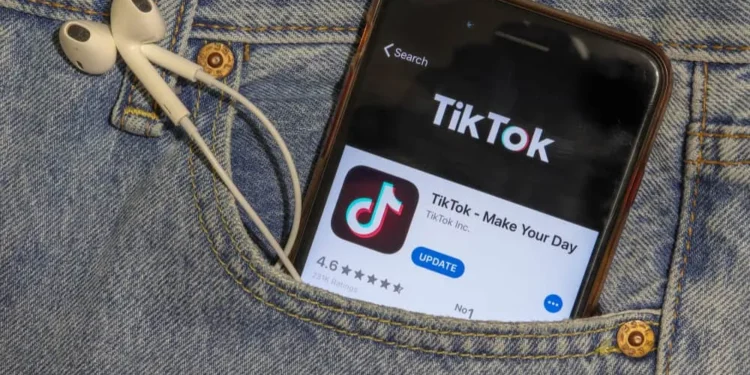Η Tiktok, η πιο κατεβθυνόμενη πλατφόρμα κοινωνικών μέσων, παρέχει στους χρήστες του διάφορα χαρακτηριστικά για να κάνουν τη χρήση του Tiktok εύκολη και ομαλή.
Ένα από αυτά τα χαρακτηριστικά είναι το χαρακτηριστικό των "αγαπημένων" στο Tiktok.
Επιτρέπει στους χρήστες να αποθηκεύουν όλα τα tiktoks που τους αρέσουν περισσότερο σε ένα ξεχωριστό τμήμα που ονομάζεται "Αγαπημένα". Οι χρήστες μπορούν να αποκτήσουν πρόσβαση σε αυτή την ενότητα ανά πάσα στιγμή και να επαναλάβουν τα αγαπημένα τους tiktoks.
Όταν εξοικονομείτε συνεχώς tiktoks σε "αγαπημένα", αυτή η ενότητα μπορεί να μοιάζει με χάος. Και η διαγραφή όλων των tiktoks ένα προς ένα μπορεί να πάρει ηλικίες για να καθαρίσει αυτό το τμήμα.
Γρήγορη απάντησηΌταν αισθάνεστε σαν να διαγράψετε τα "αγαπημένα", αλλά δεν θέλετε να το κάνετε με τη διαγραφή των Tiktoks ένα προς ένα, υπάρχει μια επιλογή στο Tiktok που μπορεί να βοηθήσει στη διαγραφή όλων των "αγαπημένων" στο Tiktok αμέσως. Μπορείτε να πλοηγηθείτε στα "αγαπημένα" και να διαγράψετε όλα τα διαθέσιμα tiktok ταυτόχρονα. Με αυτή τη μέθοδο, μπορείτε να διαγράψετε όλα τα "αγαπημένα" σε 3 απλά βήματα και να εξοικονομήσετε χρόνο και προσπάθεια.
Σε αυτό το άρθρο, θα συζητήσουμε πώς να διαγράψουμε όλα τα αγαπημένα στο Tiktok ταυτόχρονα για να εξοικονομήσετε χρόνο και προσπάθεια διαγραφής όλων των Tiktok ένα προς ένα. Έτσι, συνεχίστε να διαβάζετε αυτό το άρθρο μέχρι το τέλος.
Πώς να διαγράψετε όλα τα αγαπημένα στο Tiktok ταυτόχρονα
Το να παίρνεις τα "αγαπημένα" σου γεμάτα με τα tiktoks που δεν θέλετε να παρακολουθήσετε πια μπορεί να είναι πολύ απογοητευτική όταν πρέπει να διαγράψετε όλα αυτά ένα προς ένα. Επειδή είναι περιττό, θα συνεχίσετε να σας αρέσει το ίδιο περιεχόμενο ή tiktoks όλη την ώρα και θέλετε να τα δείτε ξανά και ξανά.
Σε ένα συγκεκριμένο χρονικό σημείο, θα αρχίσετε να μπείτε με τα tiktoks που κάποτε αποθηκεύσατε σε "αγαπημένα". Είναι φυσικό και μπορεί να συμβεί σε όλους.
ΠληροφορίεςΧρειάστηκαν 3 χρόνια Tiktok για να φτάσει το 1 δισεκατομμύριο χρήστες, το οποίο είναι ρεκόρ. Από την άλλη πλευρά, οι πιο διάσημες και ευρέως χρησιμοποιούμενες πλατφόρμες κοινωνικών μέσων όπως το Instagram και το Facebook χρειάστηκαν 6 χρόνια για να φτάσουν σε αυτό το επίπεδο.
Αλλά τα καλά νέα είναι ότι δεν χρειάζεται να χάσετε χρόνο διαγραφής κάθε tiktok.
Ακολουθώντας αυτά τα απλά βήματα, μπορείτε να διαγράψετε όλα τα αγαπημένα ταυτόχρονα:
- Ανοίξτε το Tiktok και πατήστε στο "Me" που βρίσκεται στο κάτω δεξιά της οθόνης. Θα σας μεταφέρει στο προφίλ σας.
- Μόλις κάτω από την καρτέλα προφίλ, πατήστε στο εικονίδιο "Αγαπημένα" δίπλα στο "Επεξεργασία προφίλ".
- Επιλέξτε μια συλλογή που θέλετε να διαγράψετε. Σε αυτή την περίπτωση, είναι η "αγαπημένη" συλλογή σας.
- Μόλις βρίσκεστε στην ενότητα "Αγαπημένα", πατήστε στις τρεις κουκίδες στην επάνω δεξιά γωνία της οθόνης και πατήστε "Διαγραφή συλλογής" .
Ακολουθώντας τα παραπάνω βήματα, μπορείτε να απαλλαγείτε από όλες τις ανεπιθύμητες tiktoks που σώζονται ταυτόχρονα σε "αγαπημένα".
Συχνές ερωτήσεις
Εάν διαγράψω τον λογαριασμό μου, θα διαγράψει τα βίντεό μου;
Ναί. Εάν διαγράψετε τον λογαριασμό σας Tiktok, όλα τα βίντεό σας θα διαγραφούν επίσης. Αποθηκεύστε τυχόν κρίσιμα βίντεο στη συσκευή σας πριν διαγράψετε τον λογαριασμό σας.
Οποιαδήποτε βίντεο που αποθηκεύονται ή κατεβάζονται από άλλο χρήστη θα είναι ακόμα διαθέσιμα σε αυτόν τον χρήστη και τους ανθρώπους με τους οποίους μοιράζονταν. Εάν έχετε ένα πρόβλημα με ένα βίντεο, μπορείτε να αναφέρετε το περιεχόμενο στην υποστήριξη Tiktok.
Μπορείτε να ανακτήσετε ένα διαγραμμένο βίντεο στο Tiktok;
Όχι εκτός αν έχετε αποθηκεύσει το βίντεο στη συσκευή σας. Όταν δημοσιεύετε ένα βίντεο, μπορείτε να επιλέξετε την επιλογή για να αποθηκεύσετε ένα αντίγραφο στο τηλέφωνό σας. Υποθέτοντας ότι έχετε κάνει αυτό, θα πρέπει τώρα να υπάρχει ένα άλμπουμ Tiktok στο ρολό της κάμερας του τηλεφώνου σας.
Πώς μπορώ να διαγράψω όλες τις δραστηριότητες στο Tiktok;
Δεν υπάρχει καμία συγκεκριμένη απάντηση σε αυτήν την ερώτηση. Μπορεί να διαφέρει ανάλογα με τις ρυθμίσεις της συσκευής και του λογαριασμού σας. Ωστόσο, μπορείτε να διαγράψετε όλη τη δραστηριότητα στο Tiktok χρησιμοποιώντας αυτές τις μεθόδους: εκκαθάριση της προσωρινής μνήμης και των δεδομένων, τη διαγραφή της εφαρμογής από το τηλέφωνό σας ή την απενεργοποίηση του λογαριασμού σας.
Τι σημαίνει η καθαρή μνήμη cache στο Tiktok;
Η εκκαθάριση της κρυφής μνήμης στο Tiktok θα διαγράψει όλα τα προσωρινά δεδομένα που αποθηκεύονται στη συσκευή σας και τα δεδομένα που χρησιμοποιεί το Tiktok για να σας δείξει γρήγορα και ανταποκρινόμενα αποτελέσματα. Η εκκαθάριση της κρυφής μνήμης θα απελευθερώσει το χώρο στο τηλέφωνό σας και μπορεί να επιταχύνει τη συσκευή σας.
Πόσοι οπαδοί χρειάζομαι για να φτιάξω μια λίστα αναπαραγωγής στο Tiktok;
Για να φτιάξετε μια λίστα αναπαραγωγής στο Tiktok, οι χρήστες πρέπει να ολοκληρώσουν την απαίτηση του Tiktok. Πρέπει να ανταποκριθείτε στην απαίτηση 100.000 οπαδών για να ενεργοποιήσετε το χαρακτηριστικό της δημιουργίας λιστών στο Tiktok.